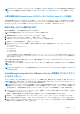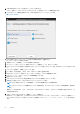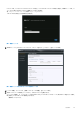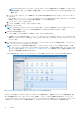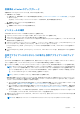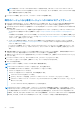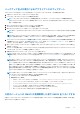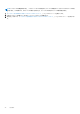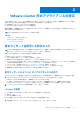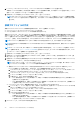Install Guide
Table Of Contents
- OpenManage Integration for VMware vCenterバージョン4.3 Web クライアントインストールガイド
- はじめに
- OpenManage Integration for VMware vCenter ライセンス
- 参照用の重要なメモ
- ハードウェア要件
- ソフトウェア要件
- ポート情報
- 前提条件チェックリスト
- OMIVV のインストール、設定、およびアップグレード
- Dell OpenManage Integration for VMware vCenter のダウンロード
- vSphere Web Client を使用した OMIVV OVF の導入
- 証明書署名要求の生成
- HTTPS 証明書のアップロード
- Administrator 以外のユーザーによる vCenter サーバの登録
- OpenManage Integration for VMware vCenter の登録とライセンスファイルのインポート
- 登録済み vCenter のアップグレード
- インストールの確認
- 仮想アプライアンスのリポジトリの場所と仮想アプライアンスのアップデート
- 既存のバージョンから最新バージョンへの OMIVV のアップグレード
- バックアップおよび復元によるアプライアンスのアップデート
- 以前のバージョンの OMIVV の登録解除した後で OMIVV をリカバリする
- VMware vCenter 用のアプライアンスの設定
- Dell EMC サポートサイトからのドキュメントへのアクセス
- 関連マニュアル
登録済み vCenter のアップグレード
登録済みの vCenter をアップグレードした後、次のタスクを実行します。
● 非管理者ユーザーの場合:
1. 必要に応じて、非管理者ユーザーに追加の権限を割り当てます。「Administrator 以外のユーザーに必要な権限 、p. 19」を参
照してください。
たとえば、vCenter 6.0 から vCenter 6.5 にアップグレードする場合は、追加の権限を割り当てます。
2. 登録済み OMIVV アプライアンスを再起動します。
● 管理者ユーザーの場合:
1. 登録済み OMIVV アプライアンスを再起動します。
インストールの確認
次の手順で OMIVV のインストールが正常に行われたことを検証します。
1. vSphere クライアントのウィンドウをすべて閉じ、新しい vSphere Web Client を開始します。
2. OMIVV アイコンが vSphere Web Client 内に表示されることを確認します。
3. vCenter Server から仮想アプライアンスの IP アドレスまたはホスト名宛てに ping コマンドを実行して、vCenter が OMIVV と通
信可能であることを確認します。
4. vSphere ウェブクライアントで、[ホーム] > [管理] > [ソリューション] の順にクリックし、[Plug-In Management] (古
いバージョンの vCenter)または [Client Plug-Ins] (新しいバージョン)をクリックします。
[Plug-In Management] または [Client Plug-Ins] ページのアクセス制限の詳細については、VMware のマニュアルを参照して
ください。
5. [Plug-In Management] または [Client Plug-Ins] ウィンドウで、OMIVV がインストールされ、有効化されていることを確認し
ます。
仮想アプライアンスのリポジトリの場所と仮想アプライアンスのアップ
デート
すべてのデータが保護されていることを確認するには、仮想アプライアンスをアップデートする前に OMIVV データベースのバッ
クアップを実行します。ユーザーズガイドの「[バックアップおよび復元の管理]」を参照してください。
1. [アプライアンス管理] ページの [アプライアンスアップデート] セクションで、使用可能な現在のバージョンを確認します。
メモ: OMIVV アプライアンスで、利用可能なアップグレードメカニズムを表示し、RPM のアップグレードを実行するため
には、インターネット接続が必要です。OMIVV アプライアンスがインターネットに接続されていることを確認します。ネ
ットワークの設定に応じて、ネットワークにプロキシが必要な場合は、プロキシを有効にしてプロキシの設定を入力しま
す。
ユーザーズガイド
の[「HTTP プロキシの設定」]を参照してください。
メモ: [リポジトリパスのアップデート] が有効であることを確認します。
使用可能な仮想アプライアンスのバージョンについては、該当する RPM および OVF の仮想アプライアンスアップグレードメ
カニズムがチェック記号と共に表示されます。使用可能なアップグレードメカニズムオプションを次に示します。どちらのア
ップグレードメカニズムタスクを実行してもかまいません。
● チェック記号が RPM に表示された場合、既存のバージョンから使用可能な最新バージョンへ RPM によるアップグレードを
実行できます。「既存のバージョンから最新バージョンへのアップグレード」を参照してください。
● チェック記号が OVF に表示された場合、既存のバージョンから OMIVV データベースのバックアップを作成し、使用可能な
最新バージョンのアプライアンスに復元します。「バックアップと復元によるアプライアンスのアップデート」を参照して
ください。
● チェック記号が RPM と OVF の両方に表示された場合、上述のオプションのいずれかを実行してアプライアンスをアップグ
レードできます。このシナリオでは、RPM によるアップグレードをお勧めします。
2. 仮想アプライアンスをアップデートするには、OMIVV のバージョンから、前述したアップグレードメカニズムのタスクを必要
に応じて実行します。
メモ: 必ず、登録された vCenter サーバへのすべてのウェブクライアントセッションからログアウトしてください。
はじめに 25